Έχετε την δυνατότητα να δημιουργήσετε νέους χρήστες στην εφαρμογή και σε κάθε χρήστη μπορείτε να δηλώσετε διαφορετικό κωδικό πρόσβασης.
Με τον τρόπο αυτό οριοθετείτε τα δικαιώματα των χρηστών/ομάδων και αποφεύγετε λάθη ή ανεπιθύμητες προσβάσεις. Δικαίωμα διαχείρισης των ομάδων χρηστών πρέπει να έχουν μόνο οι διαχειριστές του συστήματος.
Δημιουργία Χρήστη
- Επιλέγετε από το μενού «Παράμετροι\ Κύριες Εργασίες\ Ασφάλεια Εφαρμογής\ Διαχείριση Ομάδων-Χρηστών».
- Καθώς είστε στη στήλη του χρήστη πατήστε Νέα Εγγραφή (F2).
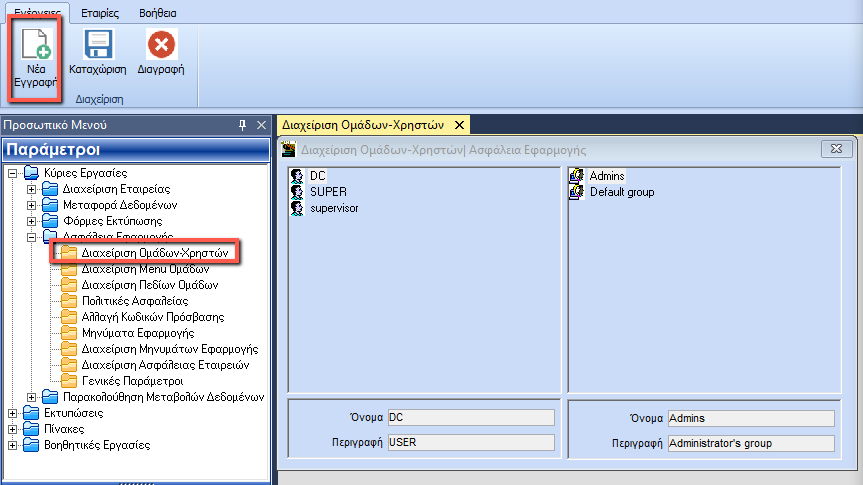
3.Εμφανίζεται το παράθυρο «Δημιουργία Χρήστη», στο οποίο καταχωρείτε το νέο χρήστη, συμπληρώνοντας τα υποχρεωτικά πεδία «Όνομα, «Δραστηριότητα» , «Πολιτική» , «Αλλαγή στην πρώτη σύνδεση».
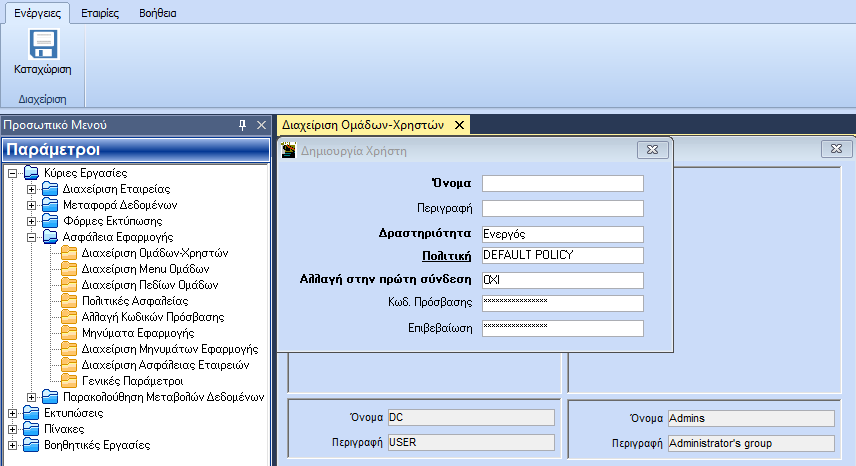
- Στο πεδίο «Δραστηριότητα», ορίζετε αν ο χρήστης θα είναι «Ενεργός» ή «Μπλοκαρισμένος».
- Στο πεδίο «Πολιτική» έχετε τη δυνατότητα είτε να επιλέξετε τη «Default Policy» ή να δημιουργήσετε δική σας πατώντας διπλό κλίκ ή F3 στο πεδίο.
- Στο πεδίο «Αλλαγή στην πρώτη σύνδεση» μπορείτε να επιλέξετε «Ναι», αν θέλετε να επιτρέψετε στο χρήστη να αλλάξει τον κωδικο χρήστη την πρώτη φορά που θα συνδεθεί στην εφαρμογή με το όνομα χρήστη του.
4. Δηλώνετε τον «Κωδικό Πρόσβασης» για τον συγκεκριμένο χρήστη. Τέλος απο τη γραμμή εργαλειων, επιλέγετε Καταχώρηση (F12).
Δείτε Παράδειγμα:
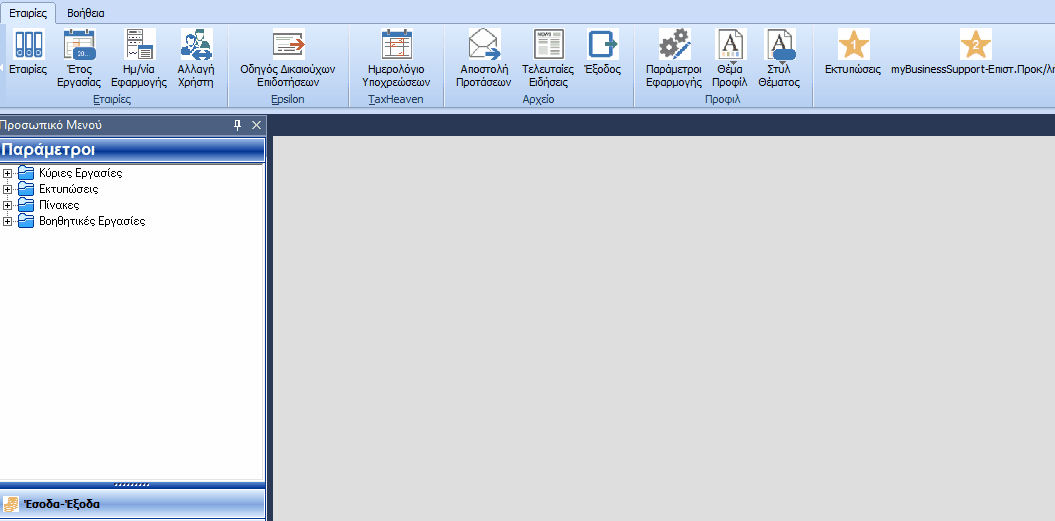
Για να τοποθετήσετε έναν χρήστη σε μια ομάδα: Πατάτε διαρκώς το ποντίκι επάνω στο χρήστη, τον σύρετε και τον τοποθετείτε στην ομάδα.
Για να δείτε σε ποια ομάδα ανήκει ο χρήστης: Κάνετε διπλό κλικ επάνω στο χρήστη.
Για να δείτε ποιοι χρήστες ανήκουν σε μια ομάδα: Κάνετε διπλό κλικ επάνω στην ομάδα.
Για να τροποποιήσετε τα στοιχεία του χρήστη, ενώ είστε πάνω στο χρήστη: Πατήστε Enter.
Δημιουργία Όμαδας
- Επιλέγετε από το μενού «Παράμετροι\ Κύριες Εργασίες\ Ασφάλεια Εφαρμογής\ Διαχείριση Ομάδων-Χρηστών».
- Καθώς είστε στη στήλη της ομάδας πατήστε Νέα Εγγραφή (F2).
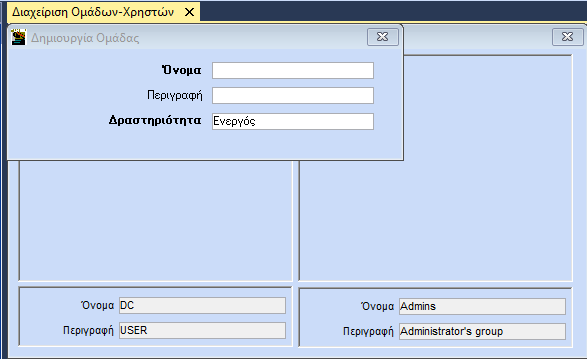
3. Εμφανίζεται το παράθυρο «Δημιουργία Ομάδας», στο οποίο καταχωρείτε τη νέα ομάδα, συμπληρώνοντας υποχρεωτικά το πεδίο «Όνομα».
Τέλος απο τη γραμμή εργαλειων, επιλέγετε Καταχώρηση (F12).
Διαγραφή Χρήστη ή Ομαδας
Για να διαγράψετε χρήστη η ομάδα επιλέγετε το χρήστη ή την ομάδα και την επιλογή από τη γραμμή εργασιών Διαγραφή (F5).
Προσοχή! Δεν πρέπει να διαγράψετε ποτέ τους χρήστες, «super», «supervisor» και τις ομάδες της εφαρμογής «Admins» και «Default group».
Μετά τη διαγραφή χρήστη ή ομάδας δεν υπάρχει η δυνατότητα επαναφοράς του.